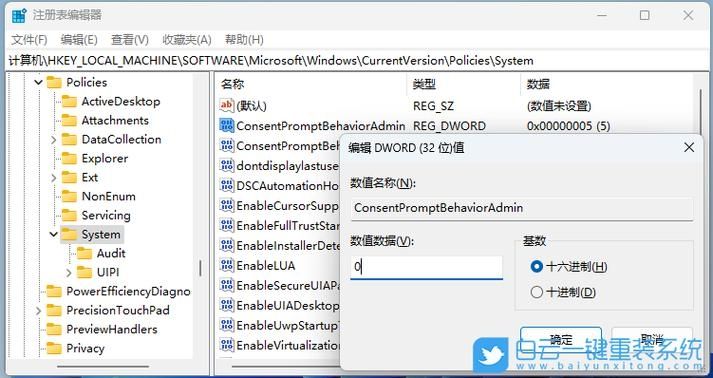
机械革命(Mechrevo)是一家知名的电脑品牌,其产品以高性能和高性价比著称,Windows 11是微软最新推出的操作系统,以其全新的界面设计和增强的性能受到广泛关注,本文将详细介绍如何在机械革命电脑上安装Windows 11系统,并提供详细的步骤教程。
准备工作
在开始安装Windows 11之前,需要做好以下准备工作:
1、备份数据:重装系统会清除C盘上的所有数据,因此请务必提前备份重要文件,可以使用外部硬盘、U盘或云存储服务进行备份。
2、下载工具和镜像文件:
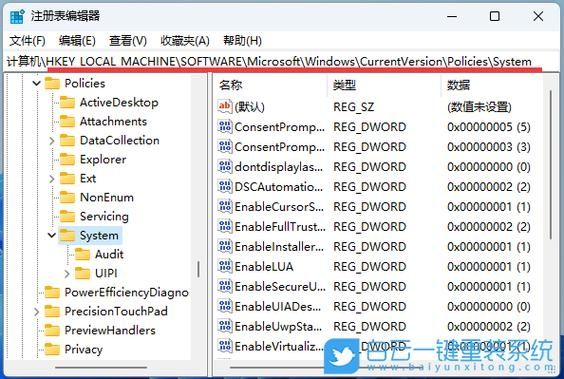
下载Rufus工具,用于制作U盘启动盘。
下载Windows 11的ISO镜像文件,可以从微软官方网站或其他可信来源获取。
3、准备U盘:建议使用容量为8GB或更大的U盘,并将其中的重要数据备份,因为制作启动盘时会格式化U盘。
制作U盘启动盘
1、插入U盘:将准备好的U盘插入电脑的USB接口。
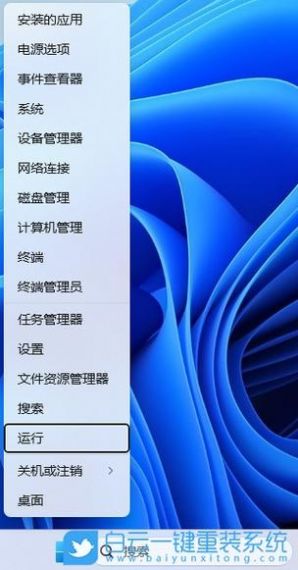
2、打开Rufus工具:运行Rufus软件,软件会自动检测到U盘。
3、配置Rufus设置:
在“引导选择”一栏中,选择“Disk or ISO image (please insert a physical disk)”。
点击“SELECT”按钮,找到并选择之前下载的Windows 11 ISO镜像文件。
其他设置保持默认即可,然后点击“START”按钮开始制作启动盘。
4、等待制作完成:制作过程可能需要几分钟时间,完成后会弹出提示框,点击“关闭”即可。
设置BIOS启动顺序
1、重启电脑:制作好U盘启动盘后,重启电脑。
2、进入BIOS设置:在重启过程中,按下键盘上的特定键(通常是F2、F10、DEL或ESC)进入BIOS设置界面,具体按键因电脑型号而异,可以在开机画面中找到提示。
3、调整启动顺序:在BIOS设置界面中,找到“Boot”选项卡,将U盘设置为第一启动项,通常可以通过方向键移动选项,然后按“+”或“”键调整顺序。
4、保存并退出:设置完成后,按下F10键保存更改并退出BIOS设置界面,电脑会自动重启并从U盘启动。
安装Windows 11系统
1、进入Windows 11安装程序:电脑从U盘启动后,会进入Windows 11安装程序,选择语言和地区,然后点击“下一步”。
2、开始安装:点击“现在安装”按钮,开始安装Windows 11。
3、输入产品密钥:如果手头有Windows 11的产品密钥,可以在此步骤中输入,如果没有,可以选择跳过此步骤。
4、选择安装类型:选择“自定义:仅安装Windows(高级)”选项,以便进行全新安装。
5、分区和格式化:在分区界面中,可以看到当前硬盘的分区情况,选择要安装Windows 11的分区(通常是C盘),然后点击“格式化”按钮进行格式化,格式化完成后,该分区会变成“未分配空间”,再点击“下一步”继续安装。
6、等待安装完成:安装程序会自动复制文件并进行安装,整个过程可能需要一些时间,期间电脑可能会自动重启几次,这是正常的。
7、完成初始设置:安装完成后,电脑会进入Windows 11的初始设置界面,按照屏幕提示完成区域设置、键盘布局选择、WiFi连接等操作,使用Microsoft账户或本地账户登录系统。
常见问题及解决方法
1、TPM 2.0问题:部分较旧的机械革命电脑可能不支持TPM 2.0,这是Windows 11的一项硬件要求,可以尝试通过修改BIOS设置中的TPM选项来启用TPM 2.0功能,如果仍然无法满足要求,可以考虑升级硬件或使用Windows 11的替代版本。
2、驱动问题:安装完Windows 11后,部分硬件驱动可能无法正常工作,可以访问机械革命官网或硬件制造商官网下载最新的驱动程序进行安装。
3、性能优化:为了获得更好的性能体验,可以关闭不必要的后台程序和服务,定期进行系统清理和磁盘整理。
通过以上步骤,您应该能够成功在机械革命电脑上安装Windows 11系统,如果在安装过程中遇到任何问题,可以参考官方文档或寻求技术支持的帮助,希望本文能对您有所帮助!


